Google Drive erbjuder obegränsat utrymme för säkerhetskopieringupp och lagra foton. För HD-foton som tar mycket plats är denna funktion ganska fantastisk. När du säkerhetskopierar foton förblir ditt Google Drive-utrymme orört. Om du köpte en enhet som inte har mycket lagringsutrymme, är detta ett utmärkt sätt att se till att du inte får lite plats på den. Naturligtvis är det inte bra att bara säkerhetskopiera foton. Det frigör inte automatiskt utrymme på din enhet. Du måste ta bort ett foto från din enhet för att frigöra utrymme. Det enda är att om du säkerhetskopierar och synkroniserar foton till Google Drive, om du tar bort ett foto från din enhet läggs det tillbaka. Du måste berätta för Google Foton att ta bort ett foto från din enhet men ändå behålla det i Google Drive.
Ta bort ett foto från din enhet
Vi antar att du redan säkerhetskopierar foton till Google Drive. Om du inte vet hur du gör det, läs nästa avsnitt och återgå sedan till det här.
Öppna Photos-appen på din Android-enhet. Öppna fotot du vill ta bort från din enhet men fortsätt på Google Drive. Klicka på överflyttningsknappen längst upp till höger och välj 'Radera kopiering av enhet' från menyn. Detta tar bort fotot från din enhet men behåller fortfarande en kopia av det på Google Drive.

Om du vill ta bort flera foton från din enhet trycker du påoch håll ett foto för att välja det. När du är i valläge trycker du på och väljer alla andra foton du vill ta bort från din enhet. När du har valt fotona trycker du på överflyttningsknappen längst upp till höger och väljer 'Radera enhetskopia' från menyn.
Säkerhetskopiera foton till Google Drive
Om du inte säkerhetskopierar foton till Google Drive saknar du gratis molnlagringsutrymme. Öppna foton-appen för att säkerhetskopiera foton till Google Drive.
Klicka på hamburgarknappen längst upp till vänster. Välj "Inställningar" i navigeringslådan. Klicka på "Säkerhetskopiera och synkronisera" och aktivera det från omkopplaren längst upp på skärmen Säkerhetskopiera och synkronisera. Bläddra sedan nedåt och tryck på 'Ladda upp storlek'. Välj 'Hög kvalitet' från menyn som visas. Om du väljer "Original" kommer fotona att ätas i din Google Drive: s lagringsutrymme. Du måste välja Hög kvalitet för att få obegränsat utrymme.
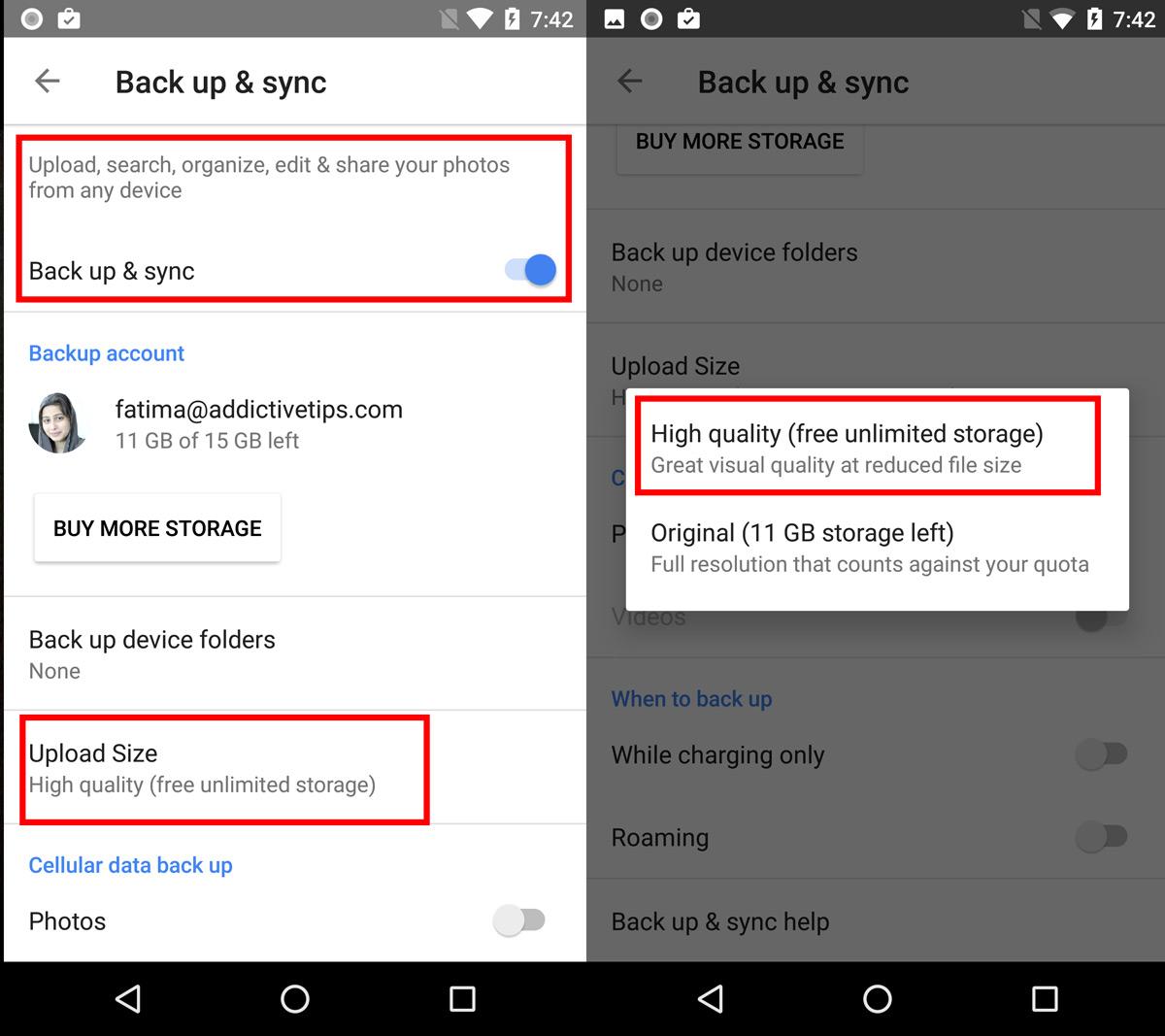
Efteråt, när du tar bilder på din telefon och de har säkerhetskopierats till Google Drive, kan du ta bort dem från din enhet med hjälp av anvisningarna ovan.













kommentarer